Jak zrobić własne logo w Photoshopie?
Tworzenie własnego logo w Photoshopie może być ekscytującym i satysfakcjonującym doświadczeniem. Photoshop jest potężnym narzędziem do projektowania graficznego, które oferuje wiele możliwości tworzenia unikalnych i profesjonalnych logotypów. W tym artykule dowiesz się, jak krok po kroku stworzyć własne logo w Photoshopie, niezależnie od Twojego poziomu doświadczenia.
1. Zbierz inspirację
Zanim zaczniesz tworzyć swoje logo, warto zebrać inspirację. Przeglądaj strony internetowe, katalogi, magazyny i inne źródła, aby znaleźć loga, które Ci się podobają. Zwróć uwagę na kolory, kształty i style, które Cię przyciągają. To pomoże Ci zdefiniować swoje własne preferencje i stworzyć unikalne logo.
2. Wybierz odpowiednie narzędzia
Przed rozpoczęciem pracy w Photoshopie upewnij się, że masz wszystkie niezbędne narzędzia. Oto kilka przydatnych narzędzi, które mogą Ci się przydać:
- Photoshop – oczywiście będziesz potrzebować programu Photoshop do tworzenia logo.
- Wektorowe kształty – Photoshop oferuje wiele gotowych kształtów, które można dostosować do swoich potrzeb.
- Wzory i tekstury – możesz użyć gotowych wzorów i tekstur, aby dodać efekty do swojego logo.
- Pędzle – Photoshop ma wiele pędzli, które można użyć do malowania i dodawania szczegółów do logo.
3. Rozpocznij projektowanie
Teraz, gdy masz już inspirację i narzędzia, możesz rozpocząć projektowanie swojego logo w Photoshopie. Oto kilka kroków, które możesz podjąć:
- Utwórz nowy dokument w Photoshopie i wybierz odpowiednie wymiary dla swojego logo.
- Wybierz odpowiednie kolory dla swojego logo. Możesz użyć narzędzia „Kolor próbny” w Photoshopie, aby eksperymentować z różnymi kombinacjami kolorów.
- Wybierz narzędzie „Kształt” i stwórz podstawowy kształt swojego logo. Możesz dostosować jego rozmiar, kształt i kolor.
- Dodaj tekst do swojego logo, używając narzędzia „Tekst”. Wybierz odpowiednią czcionkę i dostosuj jej rozmiar i kolor.
- Eksperymentuj z różnymi efektami, takimi jak cienie, gradienty i tekstury, aby dodać głębi i zainteresowania do swojego logo.
- Zapisz swoje logo w odpowiednim formacie, na przykład jako plik PNG lub JPEG, aby można go było łatwo używać w różnych miejscach.
4. Poprawa i dostosowanie
Po zakończeniu projektowania swojego logo warto przejrzeć go jeszcze raz i dokonać ewentualnych poprawek. Możesz poprawić kolory, rozmiar, czcionkę lub inne elementy, aby uzyskać pożądany efekt. Możesz również poprosić innych o opinię i uwagi, aby uzyskać dodatkowe perspektywy.
5. Zastosowanie logo
Teraz, gdy masz gotowe logo, możesz zacząć je używać. Oto kilka sposobów, w jaki możesz zastosować swoje logo:
- Strona internetowa – dodaj logo do swojej strony internetowej, aby wyróżnić swoją markę.
- Materiały marketingowe – użyj logo na ulotkach, plakatach, wizytówkach i innych materiałach marketingowych.
- Socjal media – dodaj logo do swoich profili na platformach społecznościowych, aby zwiększyć rozpoznawalność marki.
- Produkty – umieść logo na swoich produktach, takich jak opakowania, etykiety lub odzież.
Teraz, gdy wiesz, jak zrobić własne logo w Photoshopie, możesz zacząć tworzyć swoje unikalne i profesjonalne logo. Pamiętaj, że praktyka czyni mistrza, więc nie wahaj się eksperymentować i doskonalić swoje umiejętności projektowania graficznego. Powodzenia!
Aby stworzyć własne logo w Photoshopie, postępuj zgodnie z poniższymi krokami:
1. Otwórz program Photoshop i utwórz nowy dokument.
2. Wybierz narzędzia i efekty, które chcesz użyć do stworzenia logo.
3. Zaprojektuj i dostosuj elementy graficzne, takie jak kształty, kolory, czcionki itp.
4. Dodaj tekst, który będzie częścią Twojego logo.
5. Dopracuj szczegóły i dostosuj wszystkie elementy do swoich preferencji.
6. Zapisz swoje logo w odpowiednim formacie, na przykład jako plik PNG lub JPEG.
Aby uzyskać więcej informacji na temat tworzenia logo w Photoshopie, odwiedź stronę: [silvanspa.pl](https://www.silvanspa.pl/).